Auteur:
Roger Morrison
Denlaod Vun Der Kreatioun:
23 September 2021
Update Datum:
1 Juli 2024

Inhalt
- Ze trëppelen
- Method 1 vu 7: Adobe Acrobat Pro (all Computeren)
- Method 2 vu 7: Google Docs
- Method 3 vu 7: Gratis Online Konversiounsservicer (All Computeren)
- Methode 4 vu 7: Virschau op Mac
- Methode 5 vu 7: Photoshop op engem Mac oder PC
- Methode 6 vu 7: Kopéiert alles a pecht en an e Bildbearbeitungsprogramm
- Method 7 vun 7: Direkt Konversioun mat Inkscape
Et ginn Zäiten wou e komplett PDF Dokument just net funktionnéiert. Et ka méi si wéi Dir braucht, oder Dir braucht just e puer Biller aus dem Dokument. Dësen Artikel féiert Iech duerch de Prozess vun der Ëmwandlung vun Äre PDFs zu Bilddateien, abegraff Adobe Acrobat, Google Docs a Preview op Mac.
Ze trëppelen
Method 1 vu 7: Adobe Acrobat Pro (all Computeren)
 Start Adobe Acrobat Pro. Notiz: Déi gratis Versioun vun Acrobat kann net PDF Dateien konvertéieren - nëmmen déi bezuelte, professionell Versioun kann. Wann Dir eng gratis Alternativ zu Acrobat Pro wëllt, kuckt d'Schrëtt hei ënnendrënner.
Start Adobe Acrobat Pro. Notiz: Déi gratis Versioun vun Acrobat kann net PDF Dateien konvertéieren - nëmmen déi bezuelte, professionell Versioun kann. Wann Dir eng gratis Alternativ zu Acrobat Pro wëllt, kuckt d'Schrëtt hei ënnendrënner.  Öffnen der PDF Datei an Acrobat. klickt op Datei am Haaptmenü an e Menü mat Optiounen gëtt ugewisen.
Öffnen der PDF Datei an Acrobat. klickt op Datei am Haaptmenü an e Menü mat Optiounen gëtt ugewisen. - Wielt Späicheren als ...
- An der nächster Dialogbox gitt den Numm vum Dokument a wielt "Save as type" aus dem Menü fir JPEG, JPEG2000 oder PNG.
 Dréckt de Knäppchen Späicheren.
Dréckt de Knäppchen Späicheren.
Method 2 vu 7: Google Docs
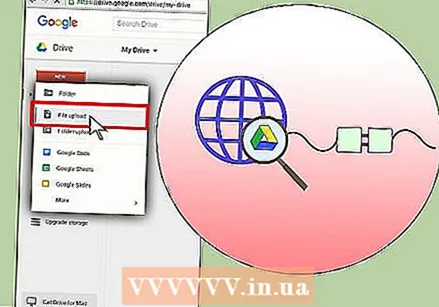 Navigéiere fir Google Drive. Mellt Iech op Äre Kont un a klickt op d'Ikon Eroplueden niewent dem Knäppchen Erstelle.
Navigéiere fir Google Drive. Mellt Iech op Äre Kont un a klickt op d'Ikon Eroplueden niewent dem Knäppchen Erstelle. 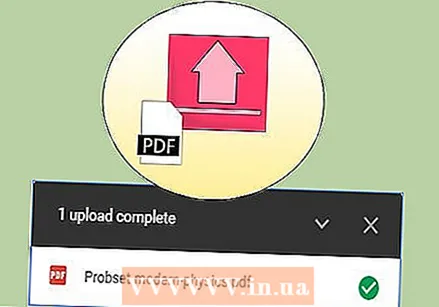 Set der Konversioun Optiounen. An der Eroplueden Astellungsfenster, klickt all d'Këschten. Dëst mécht de PDF zu engem Dokument fir z'änneren.
Set der Konversioun Optiounen. An der Eroplueden Astellungsfenster, klickt all d'Këschten. Dëst mécht de PDF zu engem Dokument fir z'änneren. - Dréckt de Knäppchen Start eroplueden. Klickt duerno op d'Datei fir se op Google Docs opzemaachen.
 Luet d'Datei erof. Am oppene Dokument klickt op de Google Dateimenü (net de Dateimenü am Haaptmenu). Wielt Eroflueden als, a wielt "Microsoft Word." D'PDF-Datei gëtt elo als .docx Datei (Word) gespäichert.
Luet d'Datei erof. Am oppene Dokument klickt op de Google Dateimenü (net de Dateimenü am Haaptmenu). Wielt Eroflueden als, a wielt "Microsoft Word." D'PDF-Datei gëtt elo als .docx Datei (Word) gespäichert.
Method 3 vu 7: Gratis Online Konversiounsservicer (All Computeren)
 Fannt e Konversiounsservice. Sicht am Internet no de Schlësselwuert "pdf an d'Bild konvertéieren" an Ärem Browser no verschiddenen Online-Dateikonversiounsservicer, déi meescht sinn gratis + Annoncen. Si all schaffen am Wesentlechen déiselwecht Manéier. Mir ginn ee vun dëse Servicer als Beispill: Zamzar.
Fannt e Konversiounsservice. Sicht am Internet no de Schlësselwuert "pdf an d'Bild konvertéieren" an Ärem Browser no verschiddenen Online-Dateikonversiounsservicer, déi meescht sinn gratis + Annoncen. Si all schaffen am Wesentlechen déiselwecht Manéier. Mir ginn ee vun dëse Servicer als Beispill: Zamzar. 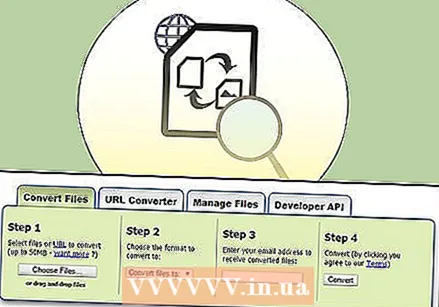 Navigéiert zum Service vun Ärer Wiel. An dësem Fall ass et www.zamzar.com. Wann net schonn ausgewielt, klickt op de Convert Dateien Tab oder egal wéi e Link féiert Iech op d'Konversiounssäit vum Site.
Navigéiert zum Service vun Ärer Wiel. An dësem Fall ass et www.zamzar.com. Wann net schonn ausgewielt, klickt op de Convert Dateien Tab oder egal wéi e Link féiert Iech op d'Konversiounssäit vum Site. 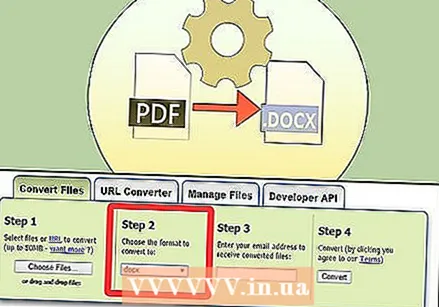 Klickt op Wielt Datei Knäppchen. Fannt d'Datei oder Dateien fir ze konvertéieren. (e puer Site erlaabt Iech méi Dateien eropzelueden, anerer net).
Klickt op Wielt Datei Knäppchen. Fannt d'Datei oder Dateien fir ze konvertéieren. (e puer Site erlaabt Iech méi Dateien eropzelueden, anerer net). 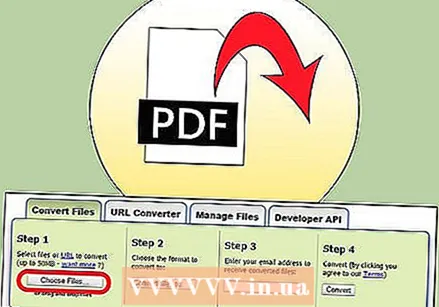 Wielt de gewënschten Dateityp no der Konversioun. Wielt aus den verfügbaren Optiounen - verschidde Site wäerten nëmmen e puer Optiounen hunn, anerer lafen duerch d'Optiounen.
Wielt de gewënschten Dateityp no der Konversioun. Wielt aus den verfügbaren Optiounen - verschidde Site wäerten nëmmen e puer Optiounen hunn, anerer lafen duerch d'Optiounen. 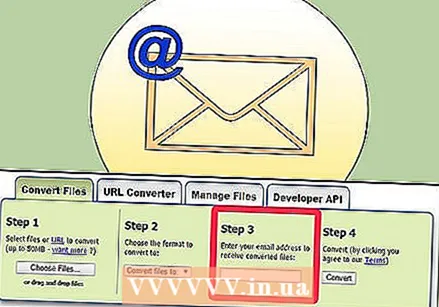 Gitt Är E-Mail Adress an. Déi konvertéiert Datei gëtt Iech per E-Mail geschéckt wann de Prozess fäerdeg ass. Wéi laang dat dauert ka variéieren jee no Betrag an der Gréisst vun den originelle PDFen.
Gitt Är E-Mail Adress an. Déi konvertéiert Datei gëtt Iech per E-Mail geschéckt wann de Prozess fäerdeg ass. Wéi laang dat dauert ka variéieren jee no Betrag an der Gréisst vun den originelle PDFen. - Et kann ubruecht sinn eng nei E-Mail Adress fir dës Aktioun unzefroen, soss kënnt Är E-Mail Adress op Dosende vu Mailinglëschte landen.
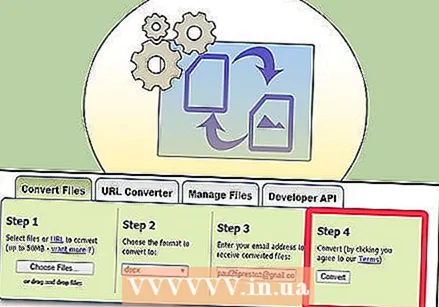 Klickt op de Link. Wann d'Datei fäerdeg ass, kritt Dir e Link op Är Dateien. Klickt op de Link an luet Är Dateien erof.
Klickt op de Link. Wann d'Datei fäerdeg ass, kritt Dir e Link op Är Dateien. Klickt op de Link an luet Är Dateien erof.
Methode 4 vu 7: Virschau op Mac
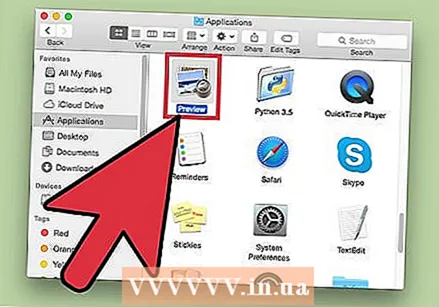 Start Virschau. Gitt op de Menu Datei a wielt Öffnen ... Situéiert an oppen déi gewënschte PDF Datei.
Start Virschau. Gitt op de Menu Datei a wielt Öffnen ... Situéiert an oppen déi gewënschte PDF Datei. - Navigéiert op d'Säit déi Dir an e Bild konvertéiere wëllt. Bedenkt datt d'Virschau nëmmen déi aktuell Säit exportéiert.
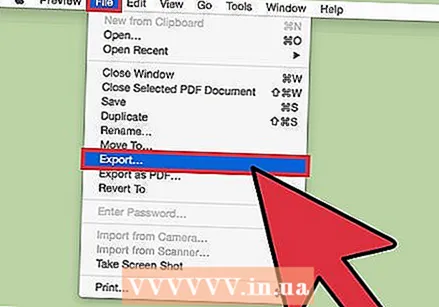 Exportéiert d'Säit. Vum Menu Datei wielt Är Exportéieren ...
Exportéiert d'Säit. Vum Menu Datei wielt Är Exportéieren ...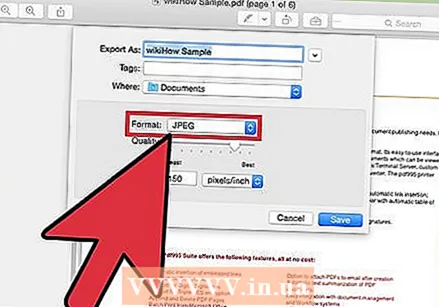 Setzt de Grafikformat. An der Fënster späicheren oder späicheren, setzt wou Dir d'Datei späichere wëllt a wielt de gewënschte Dateiformat aus dem Menü Formatéieren.
Setzt de Grafikformat. An der Fënster späicheren oder späicheren, setzt wou Dir d'Datei späichere wëllt a wielt de gewënschte Dateiformat aus dem Menü Formatéieren. 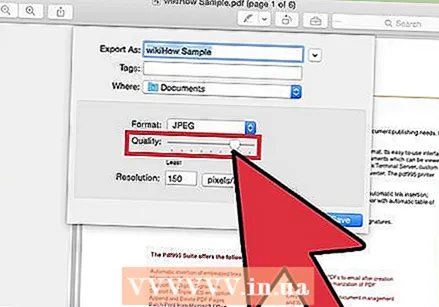 Ajustéiert d'Ausgabqualitéit. Ofhängeg vum Format deen Dir gewielt hutt, kritt Dir eng Rei Optiounen - Kompressiounsqualitéit a Resolutioun. Setzt dëst op Är Ufuerderungen a Wënsch.
Ajustéiert d'Ausgabqualitéit. Ofhängeg vum Format deen Dir gewielt hutt, kritt Dir eng Rei Optiounen - Kompressiounsqualitéit a Resolutioun. Setzt dëst op Är Ufuerderungen a Wënsch. - Äert Dokument gouf gespäichert.
Methode 5 vu 7: Photoshop op engem Mac oder PC
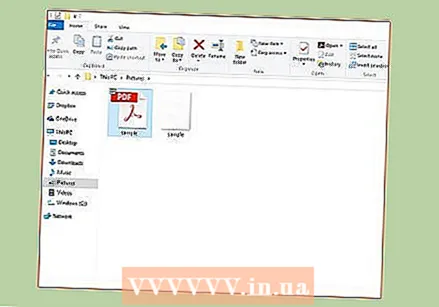 Wielt den net geöffnete PDF am Finder. Klickt et eemol fir se ze wielen, awer maacht et nach net op.
Wielt den net geöffnete PDF am Finder. Klickt et eemol fir se ze wielen, awer maacht et nach net op. 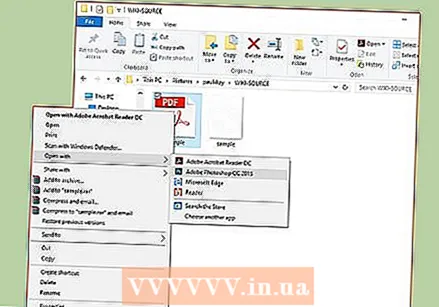 Vum Menu Datei wielt Är Opmaache mat>. Dëst weist Iech eng Auswiel vun installéiert Software déi Dir benotze kënnt fir d'PDF Datei opzemaachen.
Vum Menu Datei wielt Är Opmaache mat>. Dëst weist Iech eng Auswiel vun installéiert Software déi Dir benotze kënnt fir d'PDF Datei opzemaachen. 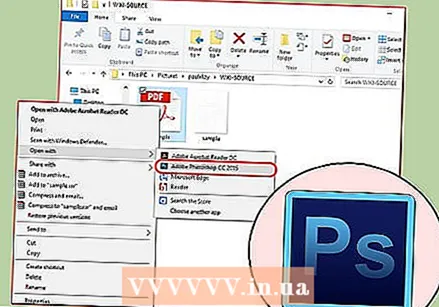 Wielt d'Bildbearbeitungssoftware vun Ärer Wiel. An dësem Beispill öffnet Dir d'Datei mat Adobe Photoshop CS4.
Wielt d'Bildbearbeitungssoftware vun Ärer Wiel. An dësem Beispill öffnet Dir d'Datei mat Adobe Photoshop CS4. 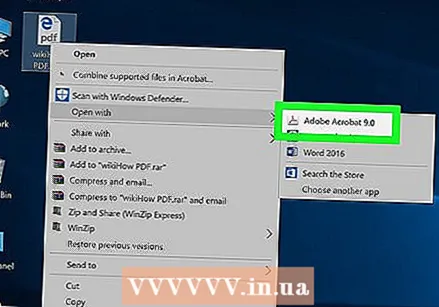 Wielt d'Biller Optioun, a wielt d'Bild dat Dir importéiere wëllt.
Wielt d'Biller Optioun, a wielt d'Bild dat Dir importéiere wëllt.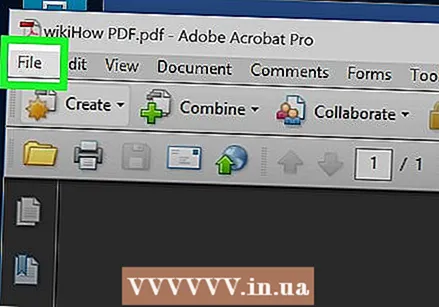 Klickt op OK. Sidd Dir opgemaach, kënnt Dir d'Datei trimmen, änneren an späicheren wéi Dir wëllt.
Klickt op OK. Sidd Dir opgemaach, kënnt Dir d'Datei trimmen, änneren an späicheren wéi Dir wëllt.
Methode 6 vu 7: Kopéiert alles a pecht en an e Bildbearbeitungsprogramm
 Start Adobe Acrobat Reader an öffnen d'PDF Datei.
Start Adobe Acrobat Reader an öffnen d'PDF Datei.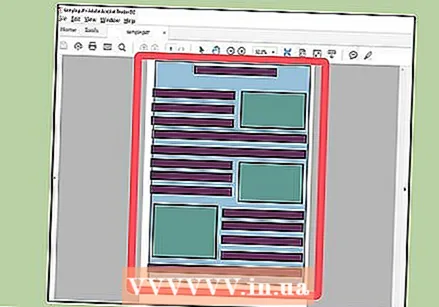 Wielt de Beräich deen Dir späichere wëllt, z., Edit → Alles auswielen.
Wielt de Beräich deen Dir späichere wëllt, z., Edit → Alles auswielen.  Kopéiert d'Bild: Edit → Kopéieren.
Kopéiert d'Bild: Edit → Kopéieren.  Start e Bildbearbeitungsprogramm, z. Paint a Windows.
Start e Bildbearbeitungsprogramm, z. Paint a Windows.  Paste d'Donnéeën an de Programm, z. mat Ctrl + V.
Paste d'Donnéeën an de Programm, z. mat Ctrl + V.  Späichert d'Bild.
Späichert d'Bild.
Method 7 vun 7: Direkt Konversioun mat Inkscape
No der Installatioun vun Inkscape sollt dës Konversiounsprozedur net méi wéi eng Minutt daueren.
 Inkscape eroflueden. Dëst ass gratis Software eroflueden vun www.inkscape.org.
Inkscape eroflueden. Dëst ass gratis Software eroflueden vun www.inkscape.org.  Installéiert de Programm.
Installéiert de Programm. Open Inkscape.
Open Inkscape. Öffnen d'Datei déi Dir wëllt konvertéieren.
Öffnen d'Datei déi Dir wëllt konvertéieren. Späichert d'Datei als ee vun Äre gewënschten Dateitypen. Zum Beispill: .png .tff .webp a villes méi.
Späichert d'Datei als ee vun Äre gewënschten Dateitypen. Zum Beispill: .png .tff .webp a villes méi.  Maacht Äre Design op. Öffnen der png Datei.
Maacht Äre Design op. Öffnen der png Datei.



